WindowsXP是微软公司发布的一款经典操作系统,虽然目前已经停止了技术支持,但仍然有许多用户喜欢使用它。本文将为大家提供一份详细的WindowsXP安装教程,包含了15个步骤,每一步都有详细的图文指导,帮助读者轻松完成XP的安装。
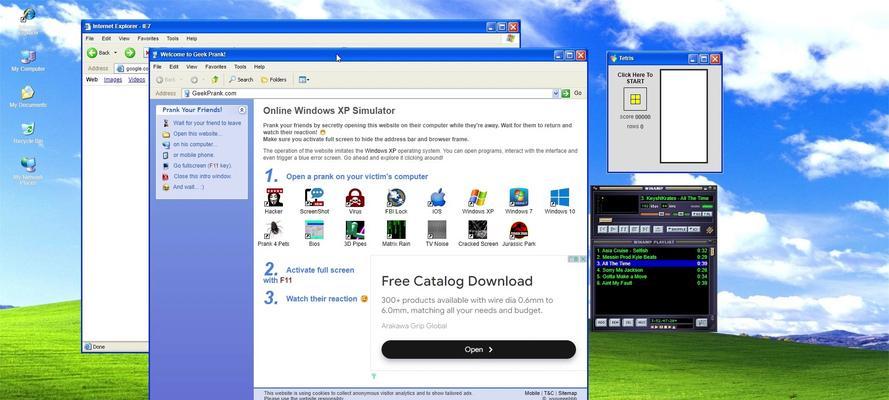
第一步:准备安装所需的材料和工具
在安装WindowsXP之前,我们需要准备一台计算机、一张WindowsXP安装光盘、一个可启动的USB闪存驱动器(如果没有光驱)以及一个能够连接到互联网的网络设备。
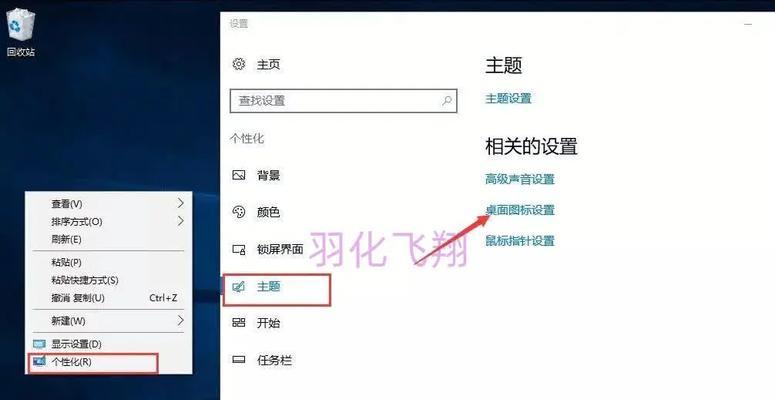
第二步:备份重要文件和数据
在进行任何操作系统安装之前,我们都应该及时备份重要的文件和数据,以免在安装过程中意外丢失。
第三步:设置计算机启动顺序
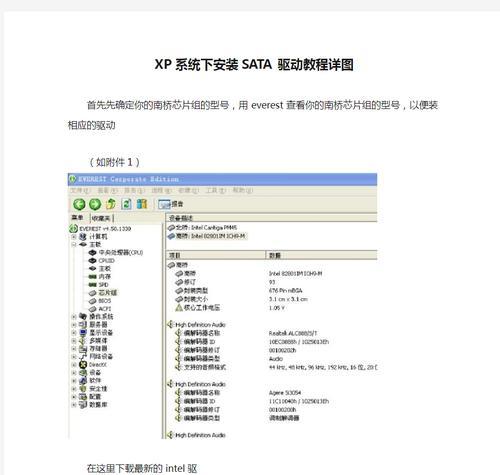
如果您使用的是光驱进行安装,需要确保计算机已经将启动顺序设置为从光驱启动。如果使用USB闪存驱动器,则需要设置为从USB启动。
第四步:插入WindowsXP安装光盘或连接USB闪存驱动器
将WindowsXP安装光盘插入光驱或连接好USB闪存驱动器,然后重新启动计算机。
第五步:按照屏幕提示进行启动
根据计算机启动时的提示,按下相应的键进入启动菜单,并选择从光盘或USB闪存驱动器启动。
第六步:进入WindowsXP安装界面
当计算机从光盘或USB闪存驱动器启动后,会自动进入WindowsXP安装界面,选择“安装WindowsXP”。
第七步:同意许可协议
在安装过程中,会要求您阅读并同意WindowsXP的许可协议,务必仔细阅读并点击同意。
第八步:选择安装位置
在安装界面中,会列出计算机上的所有硬盘和分区,您需要选择一个合适的位置进行安装。
第九步:格式化硬盘
在选择安装位置后,您可以选择是否要对硬盘进行格式化。如果您的硬盘是全新的或没有重要数据,建议进行格式化以清空旧数据。
第十步:复制安装文件
一旦您完成了硬盘的格式化,系统会自动开始复制安装文件到指定位置。这个过程可能需要一些时间,请耐心等待。
第十一步:重启计算机
复制文件完成后,系统会要求您重新启动计算机。请按照屏幕提示进行操作。
第十二步:设置地区和语言
在重新启动后,系统会要求您设置地区和语言选项,按照自己的需要进行选择。
第十三步:输入用户名和组织
接下来,您需要输入用户名和组织名称。这些信息在安装完成后将显示在计算机的登录界面上。
第十四步:输入产品密钥
在进行WindowsXP安装时,系统会要求您输入产品密钥,确保您输入正确的密钥以激活操作系统。
第十五步:完成安装
系统会自动完成WindowsXP的安装过程,并要求您设置计算机的日期和时间等选项。一旦完成这些设置,您就可以开始使用全新的WindowsXP操作系统了!
通过本文的详细指导,相信读者能够轻松完成WindowsXP的安装。请注意备份重要数据、按照步骤进行操作,并在遇到问题时寻求专业的技术支持。希望本教程能够为XP用户提供帮助,让他们享受到经典操作系统带来的便利与舒适。

当我们的戴尔电脑遇到一些故障时,如系统崩溃、启动错误或者无法进入操作...

在现今的社交媒体时代,我们拍摄和分享照片的频率越来越高。很多人喜欢在...

在使用电脑过程中,我们时常遇到各种驱动问题,这些问题往往会给我们的正...

随着智能手机的普及,手机成为人们生活中必不可少的工具。然而,我们经常...

随着手机使用的普及,人们对于手机应用程序的需求也日益增加。作为一款流...